Реклама
| Без выходных! DiVi.ru | |
| Телевизоры | |
| | Видеокамеры |
| LCD-мониторы | |
| | Ноутбуки |
| Сотовые телефоны | |
| | Карманные компьютеры |
Раскрутка сайта и раскрутка по самым доступным ценам в Москве и области
Кнопочки
Реклама
Статьи о видеокамерах
Цифровая видеокамера и WEB камера
«назад(09-08-2008)
Введение
Видеоконференции, разговор через Интернет и другие подобные возможности всемирной сети давно известны и широко используются тысячами людей по всему миру. Для видеоконференций множество известных и неизвестных фирм выпускают десятки моделей так называемых Web камер. Современная Web камера представляет собой небольшую, размером с пачку сигарет видеокамеру, в основном с интерфейсом USB, разрешением не более 640х480 и частотой кадров до 25 в секунду, но в зависимости от разрешения. Стоимость Web камер находится обычно в пределах $100. Так как максимально возможная скорость по USB не превышает 1 MBytes/s, то и параметры передаваемого видеосигнала у USB камеры в принципе не могут быть качественными. Кроме этого, понятно, что столь дешевые камеры не имеют хороших объективов, оптического zoom, и т.п. атрибутов существенно более дорогих обычных цифровых видеокамер. Возникает естественный вопрос - можно ли использовать цифровую видеокамеру как Web камеру и тем самым решить сразу две задачи:
- Не тратить деньги на покупку специальной Web камеры
- Получить высокое качество изображения
Суть проблемы использования цифровой видеокамеры в том, что все программы для видеоконференций используют интерфейс Video For Windows для работы с камерой, а видео, принимаемое с цифровой видеокамеры через интерфейс IEEE-1394 можно получить только через интерфейс DirectShow, не поддерживаемый программами для видеоконференций. Если уже есть видеокарта с видеовходом (или TV тюнер), то проблема решается просто - камера подключается к компьютеру через свой аналоговый выход и все. А если таких устройств в компьютере нет и покупать не хочется?
Для ответа на этот вопрос и предназначена настоящая статья.
Программа TeVeo Video Suite
Программа TeVeo Video Suite предназначена для решения следующих задач: - показ видео с видеокамеры всем желающим в сети - видеокамера получает конкретный адрес и ссылку на него можно дать на собственной Web страничке или разослать всем друзьям и/или партнерам по бизнесу.
- показ видео с видеокамеры только определенному кругу лиц, которым владелец камеры сообщит пароль доступа к ней.
- общение через сеть с другими владельцами видеокамер, также зарегистрированных на сайте TeVeo.
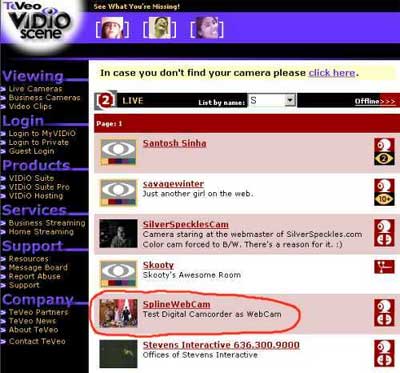
Программа совершенно бесплатна и ей может пользоваться любой желающий. Она поддерживает как Video For Windows, так и DirectShow, поэтому может использоваться с любой цифровой видеокамерой, независимо от ее типа. Она работает как под Windows 98/Me так и под Windows 2000.
Для работы с программой необходимо просто скачать ее, а затем зарегистрироваться на сайте www.teveo.com, после чего увидеть свою камеру в списке и получить ссылку на ее адрес в сети. Единственный существенный минус работы через TeVeo - отсутствие передачи звука в бесплатной версии. Но эта проблема решается подключением NetMeeting для общения только голосом.
После регистрации камера попадет в список Web камер (камера должна быть включена) и ее легко можно найти по начальной букве ее имени (рис.1.).
Щелкнув по имени своей камеры, можно получить ее нормальное изображение (рис.2.).
Выбрав соответствующую кнопку под изображением, можно послать себе на e-mail точный адрес камеры, который можно разослать всем желающим. Для общения с другом или коллегой можно войти в чат, где возможна работа со звуком.
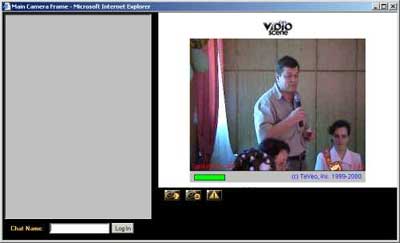
Работа с NetMeeting
NetMeeting является бесплатной программой от Microsoft, с помощью которой можно легко общаться с друзьями и коллегами вне зависимости от их местонахождения. Ее также можно использовать для работы внутри организации по ее локальной сети. Ее самый важный с точки зрения владельца цифровой видеокамеры недостаток - она поддерживает только Video For Windows и поэтому не видит подключенной цифровой видеокамеры. Тем не менее - кто ищет, тот всегда найдет и решение этой проблемы под Windows 98/Me есть. Именно об использовании NetMeeting с цифровой видеокамерой и пойдет речь в этом разделе.
Сам NetMeeting можно легко переписать с сайта Microsoft, но для работы с ним дополнительно потребуется очень интересная программа SoftCam, 30-дневную версию которой можно легко загрузить с сайта www.softcam.com . Продлить жизнь программы можно либо купив ее, либо обнаружив альтернативные варианты решения этой проблемы в Сети. В чем идея этой программы? Она очень проста - программа позволяет захватывать любое изображение с экрана Windows и одновременно она устанавливается под Windows как устройство видеозахвата.
Кроме этого нужна программа для показа видео с видеокамеры на рабочем столе Windows. После проверки на совместимость с SoftCam выяснилось, что для этого идеально подходит программа ScenalyzerLive, имеющаяся практически у каждого обладателя цифровой видеокамеры. Причем для этих целей вполне можно использовать незарегистрированную версию ScenalyzerLive.
Далее просто устанавливается SoftCam, запускается ScenalyzerLive, NetMeeting, причем в установках NetMeeting в качестве устройства видеозахвата выбирается SoftCam, как показано на рисунке:
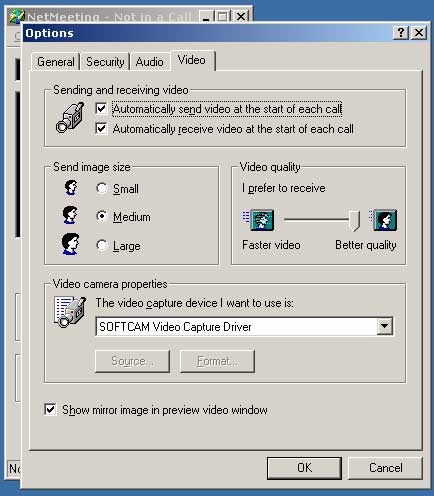
Затем окно захвата программы SoftCam (обычно оно коричневого цвета) "натягивается" на окно ScenalyzerLive. Окно захвата SoftCam легко меняет свои размеры и можно установить его в желаемый размер мышью, потянув за угол окна захвата. Результат всех манипуляций иллюстрирует рисунок ниже:
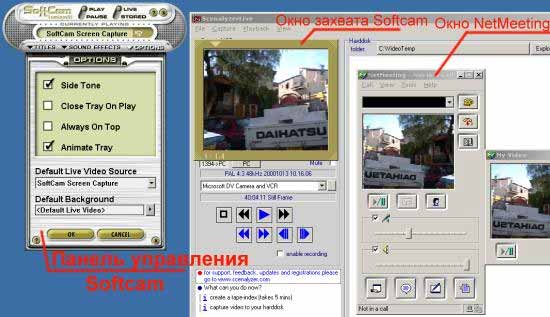
Такой способ не позволяет использовать звук с видеокамеры, но без проблем можно работать с обычным дешевым микрофоном для компьютера.
Заключение
Надеемся, что эта статья поможет расширить круг общения в сети и использовать свою цифровую видеокамеру для этих целей.
Последние новости
Carl Zeiss отмечает 120 лет (29-03-2010)Корпорация Carl Zeiss отмечает в этом месяце 120 лет со дня производства первого фотообъектива.
Подробнее...
Canon приносит извинения, но не знает как исправить дефекты 5D Mark II (21-12-2008)
Речь идет о дефектах «черная точка» (Black Dot) и «вертикальный бандинг» (Vertical Banding), которые заметили владельцы новой фотокамеры canon 5D II
Подробнее...
Новая фотокамера D3X от Nikon (05-12-2008)
Сегодня корпорация Nikon представила цифровую зеркальную фотокамеру D3X. Сохранив надежность и удобство предшествующей модели D3, фотокамера D3X получила матрицу с более высоким разрешением
Подробнее...
DMW-FL220 - новая вспышка от Panasonic (30-11-2008)
Компания Panasonic анонсирует выпуск вспышки DMW-FL220. Вспышка рассчитана на совместное использование с камерами DMC-G1, DMC-LX3 (понадобится обновление прошивки до последней версии), DMC-L1, DMC-L10 и DMC-FZ50
Подробнее...
Последние тесты
Обзор фотокамеры Canon S90 (09-04-2010)Анонсированная прошлой осенью Canon S90 была встречена с большим энтузиазмом...
Подробнее...
Обзор фотокамеры Fujifilm The FinePix S100FS (01-09-2008)
Данная модель достаточно интересна в плане фокусных диапазонов
Подробнее...
Обзор фотокамеры Olympus mju1040 (27-08-2008)
Компактная фотокамера - это такой же вопрос персонального стиля, как и общий стиль одежды. Основываясь на этом принципе, компания Olympus разработала невероятно тонкую, заключенную в металлический корпус, mju1040, которая оснащена 3х кратным оптическим зумом для получения великолепных резких снимков.
Подробнее...
